
Le mot CPU vient de l’anglais « Central Processing Unit », c’est l’élément clé pour évaluer la puissance de son appareil. Si vous souhaitez juger les performances de votre processeur d’une manière objective, il vous faut faire un test CPU. Pour cela, nous vous recommandons de recourir à l’outil CPU-Z. Ce petit logiciel test cpu va vous permettre de faire un benchmark processeur et ensuite de comparer les résultats avec ceux obtenus à partir des tests que d’autres utilisateurs ont réalisés.
Que retenir de CPU-Z ?
Logiciel léger et gratuit, CPU-Z donne les informations techniques à propos du processeur. Si vous avez décidé de vous en servir, nous vous conseillons de fermer toutes les autres applications en cours pour que le processeur reste entièrement disponible pour le cpu test et ainsi avoir le meilleur résultat.
Comment faire le test CPU sur CPU-Z ?
Une fois le logiciel ouvert, vous serez dirigé vers un onglet CPU dans lequel la fréquence, le TDP, la tension, le nom et bien d’autres informations sur le processeur seront affichés. Pour commencer le test, cliquez sur « Bench » et ensuite sur « Bench CPU ».
Comment se passent les benchmarks cpu ?
Le cpu benchmark test est ouvert par une épreuve multi cœur et est clôturé par l’évaluation d’un seul cœur. L’opération ne dure que 20 s au maximum.
Comment comparer les résultats du test CPU avec d’autres ?
CPU-Z renferme une base de données dans laquelle sont présentes diverses références de processeur. Après avoir eu vos résultats de test processeur, vous pourrez les comparer en les choisissant parmi « Reference », une liste déroulante apparaîtra.
Si vous avez envie d’élargir le champ de comparaison, allez dans « Submit and Compare » et vous aurez toutes les références de processeurs du marché. Vos résultats seront alors envoyés vers les serveurs de CPU-Z et vous serez redirigé vers une page Internet qui affichera un résumé des performances de votre CPU.
Comment obtenir le score du processeur avec CPU-Z ?
Une fois le test fini, il est possible d’avoir un score. Pour l’afficher, vous devez cliquer sur le bouton « Single-Thread » ou « Multi-Thread ». Ensuite, une page va s’ouvrir sur la droite de votre écran et un graphique répertoriant tous les CPU testés par CPU-Z y sera disponible.
En plus du score de votre processeur, les informations que vous obtiendrez se rapportent aux performances que vous pourrez gagner si vous changez de puce, sur l’efficacité d’un undervolting ou d’un overclocking.
Si vous souhaitez faire une comparaison objective du processeur de votre ordinateur de bureau par exemple, il est fortement recommandé de réaliser un benchmark avant et après avoir appliqué les réglages.



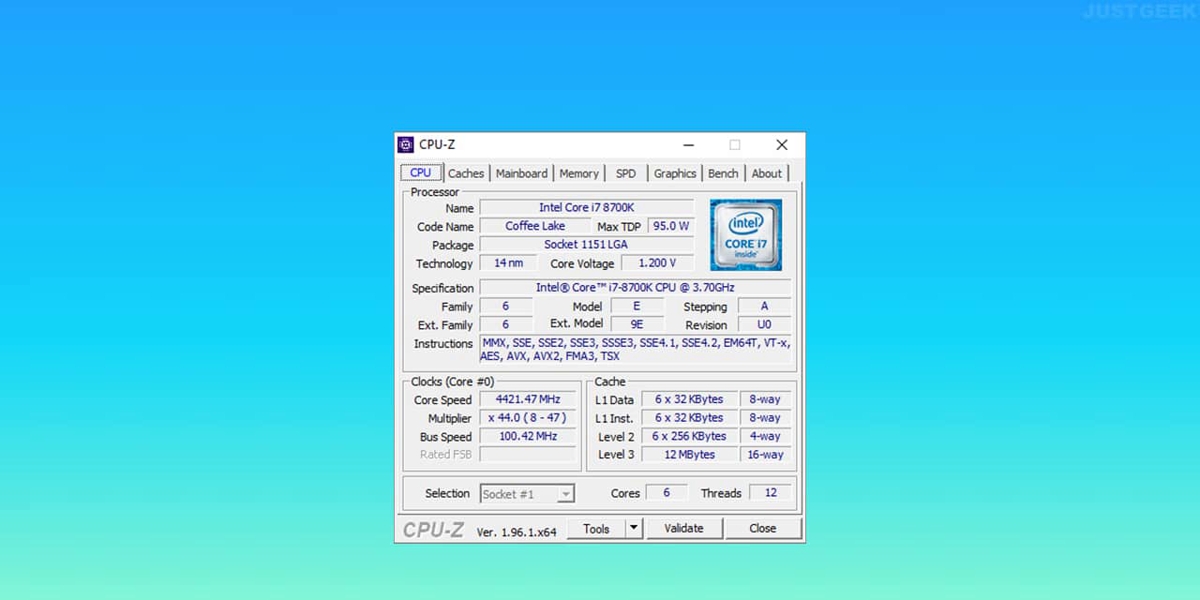
Laisser un commentaire
0 COMMENTAIRES